Bienvenidos a nuestra guía de preguntas frecuentes sobre la versión beta del nuevo servicio de MAC mini en la nube. En este documento, nuestro objetivo es resolver cualquier duda que puedas tener sobre el uso, la configuración y la optimización de nuestro servicio.
El servicio de MAC mini en la nube es una iniciativa pionera que busca llevar la potencia y la versatilidad de los ordenadores MAC mini a la nube, permitiendo a los usuarios acceder a las funcionalidades de estos dispositivos desde cualquier lugar y en cualquier momento.
Esta versión beta es una parte integral de nuestro proceso de desarrollo, ya que nos permite refinar y mejorar el servicio basándonos en vuestros valiosos comentarios y experiencias. Te invitamos a explorar estas preguntas frecuentes y a compartir cualquier pregunta adicional que puedas tener.
Si eres cliente de Arsys y no estás inscrito en la beta, puedes apuntarte desde aquí.
¿Qué uso puedo dar a mi servidor Mac mini?
Existen muchas utilidades para tu servidor Mac mini. Te presentamos algunas ideas:
- Crear, testear y publicar tus apps en la App Store usando tu cuenta de Apple Developer, con Xcode u otro software de desarrollo para Mac.
- Compilar aplicaciones iOS u otras multiplataforma, que requieran de un entorno Mac.
- Construir entornos de desarrollo (servidor/esclavo) CI/CD para desarrollo de Apps y test de automatización.
- Testear tu sitio web en todos los navegadores compatibles con Mac.
- Uso para cursos que requieran de un entorno Mac para pruebas o desarrollo.
- Estudiantes que requieran de un entorno Mac para sus cursos o trabajos.
¿Puedo usar el Mac mini para desarrollar aplicaciones Apple?
Por supuesto. Una de las principales utilidades que te ofrece disponer de un servidor Mac mini es disfrutar de un entorno de desarrollo para poder crear, probar y publicar todas tus aplicaciones para dispositivos Apple.
Podrás instalar todas las aplicaciones que necesites para desarrollar tus aplicaciones (tienes acceso de administrador). Recuerda que deberás tener las licencias que necesites para el uso de las aplicaciones en tu Mac mini.
¿Tengo acceso de administrador (root) a mi Mac mini?
Sí. Te ofrecemos un servidor Mac mini con acceso root (administrador) para que puedas configurarlo e instalar todo lo que necesites.
¿Me puedo instalar cualquier software en mi Mac mini?
Sí, eres el administrador del equipo y puedes instalar todo lo que necesites. Tienes acceso 100% root a tu servidor Mac mini.
¿Cómo puedo ver los datos de acceso a mi Mac mini para poder conectarme?
Las credenciales de acceso a tu servidor te las proporcionaremos de forma manual al inicio de la Beta.
¿Cómo me conecto a mi Mac mini?
Con VNC Viewer desde Windows
- Descargar VNC Viewer para Windows e instalarlo en el PC.
- Acceder con el programa con los datos de acceso (IP, usuario y contraseña)
Utilizando TeamViewer
- Descargar Teamviewer e instalarlo en tu ordenador.
- Acceder por VNC inicialmente (solo la primera vez):
- Abrir TeamViewer en el Mac (lo verás instalado en Aplicaciones)
- Anotar los datos de acceso (ID y contraseña). Los necesitamos para conectarnos desde nuestro ordenador.
- Dejar TeamViewer abierto en el Mac y cerrar la sesión VNC (no cierres la sesión del usuario desde el Mac, solo cierra la ventana de VNC).
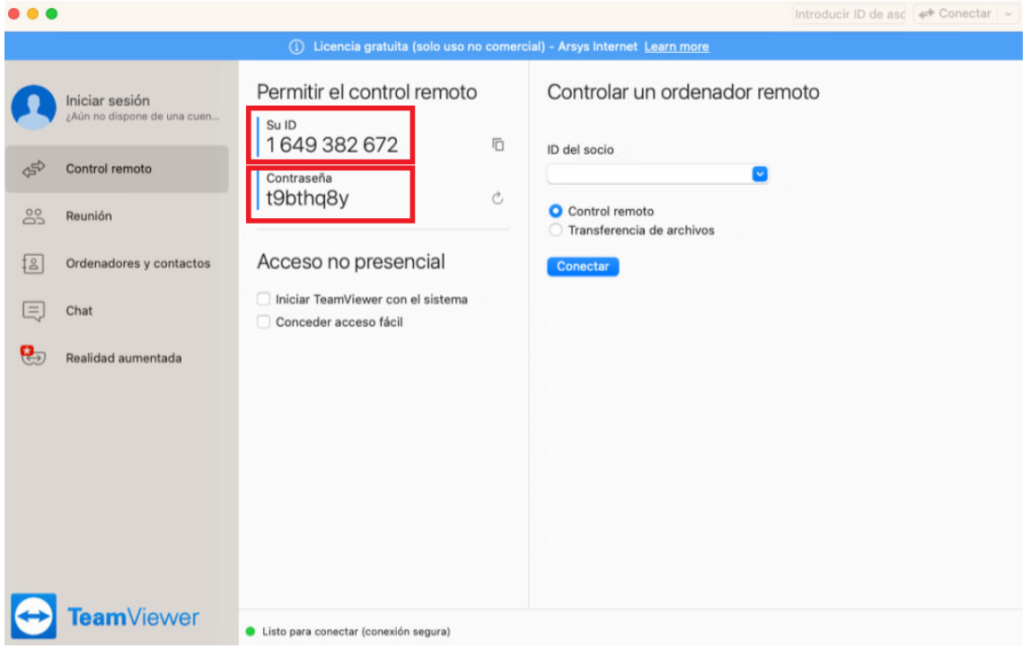
- Acceder desde TeamViewer en tu ordenador:
- Abrir TeamViewer en tu ordenador.
- En Control remoto, insertar el ID y pulsar en Conectar.
- Insertar la contraseña.
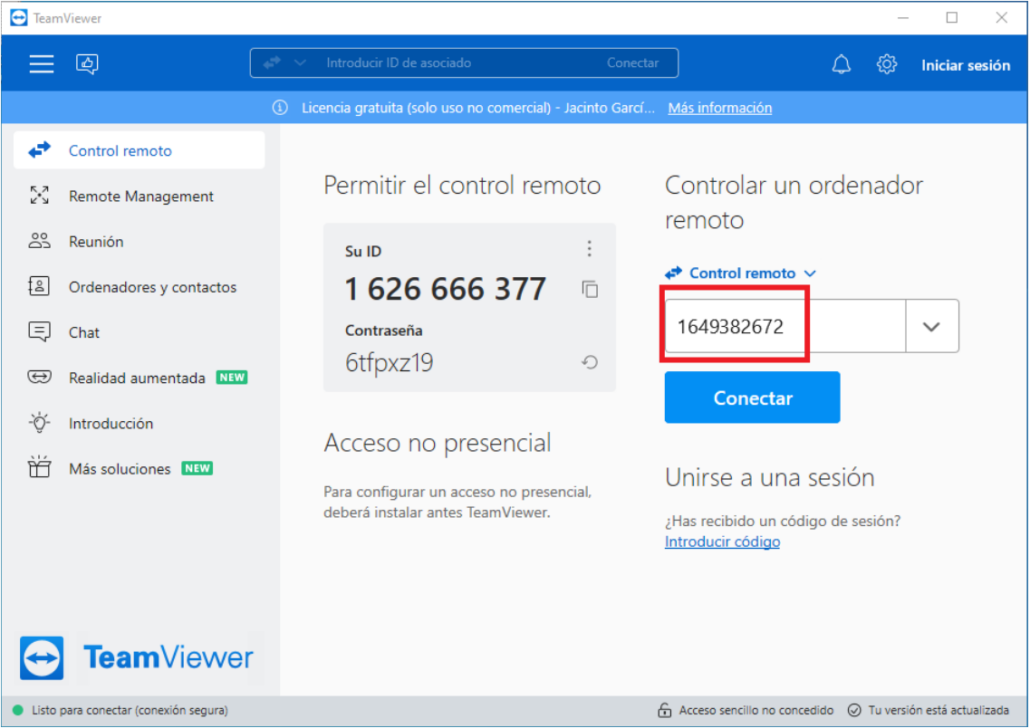
A partir de ahora, cada vez que quieras acceder, podrás hacerlo desde TeamViewer:
- Recuerda dejar TeamViewer abierto siempre en el Mac con la sesión del usuario abierta.
- Para volver a acceder, abre TeamViewer en tu ordenador (el ID lo tendrás ya guardado), pulsa en Conectar e inserta la contraseña.
- Solo puedes establecer una sesión remota a la vez. Si tienes más de un usuario para acceder al equipo y abres una sesión VNC con otro usuario, se perderá la sesión abierta de TeamViewer. Debes cerrar la sesión del nuevo usuario y entrar con el que tenga TeamViewer abierto de nuevo para poder volver a acceder con TeamViewer.
Con Pantalla compartida desde otro Mac
- Abrir el navegador safari y acceder a la URL: vnc://IP_macmini
- Aceptar el aviso de uso del programa de pantalla compartida e ingresar el usuario y contraseña.
Con SSH desde Windows (* si está habilitado)
- Abrir la consola de comandos de Windows (cmd) e insertar el comando:
ssh usuario@IP_macmini (siendo usuario el usuario de acceso al mac) - Insertar la contraseña
Cómo reiniciar el Mac mini por SSH
Si por algún motivo no tienes acceso a tu Mac mini por VNC, puedes reiniciarlo por consola:
- Abre la consola / terminal de Windows (comando “CMD”).
- Accede por SSH a tu Mac mini.
- Abre la consola de comandos de Windows (cmd) e insertar el comando:
ssh usuario@IP_macmini (siendo usuario el usuario de acceso al mac) - Inserta la contraseña
- Abre la consola de comandos de Windows (cmd) e insertar el comando:
- Ejecuta el siguiente comando para reiniciar tu Mac mini: “sudo reboot” y repite la contraseña.
Ahora el Mac mini se reiniciará y podrás volver a tener acceso.
Contacto con soporte
Para cualquier otra duda, puedes contactar con nuestro equipo a través de la dirección mac_beta@arsys.es.



